Преглед садржаја
Треба да научите како да увучете други ред у ћелију Екцел-а ? Ако користите одређени стил или укључите пасус у Екцел ћелију, можда ћете желети да увучете садржај. Ако тражите такве јединствене врсте трикова, дошли сте на право место. У ту сврху ћемо вас провести кроз пет лаких и практичних метода за увлачење другог реда у Екцел ћелији.
Преузмите Вежбање
Можете преузети следеће Екцел радна свеска за боље разумевање и вежбање.
Увлачење другог реда у Целл.клск5 начина за увлачење другог реда у Екцел ћелији
Ако ваш радни лист садржи текст, увођење увлака могло би знатно олакшати читање. Ако је ваш текст у одређеној ћелији предугачак да би се приказао, онда је увлачење у нови ред најбоља алтернатива.
Овде имамо Листа реченица . Садржи неких шест реченица . То су прилично дуги текстуални низови.
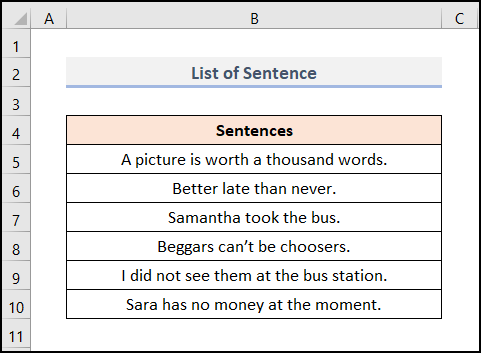
Сада ћемо их увући у нови други ред да бисмо их уклопили у кратку ћелију.
Овде , користили смо верзију Мицрософт Екцел 365 , можете да користите било коју другу верзију у складу са вашим потребама.
1. Коришћење опције Врап Тект за увлачење другог реда у Екцел ћелији
У нашој првој методи, користићемо опцију Врап Тект . Једноставно је &амп; лако. Хајде да истражимо метод корак по корак.
📌 Кораци
- Нана самом почетку, направите колону Излаз у ћелијама у опсегу Ц4:Ц10 .
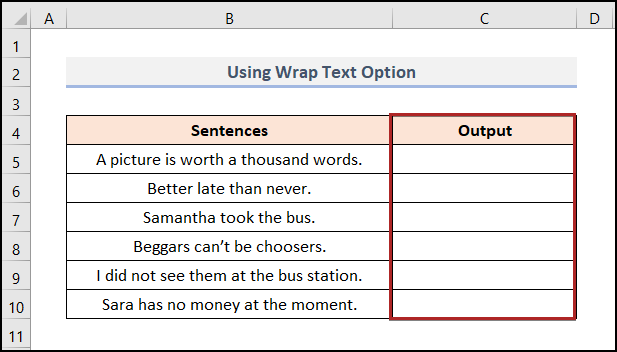
- Друго, изаберите ћелије у опсегу Б5:Б10 .
- Затим их копирајте притиском на ЦТРЛ + Ц на тастатури.
- Након тога , изаберите ћелију Ц5 и налепите их притиском на ЦТРЛ + В .
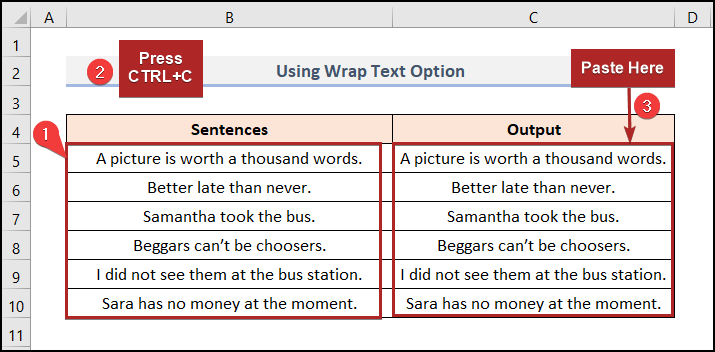
- У овом случају, изаберите ћелије у опсегу Ц5:Ц10 .
- Након тога идите на картицу Почетна .
- Касније изаберите Премотавање текста опција у групи Поравнање .
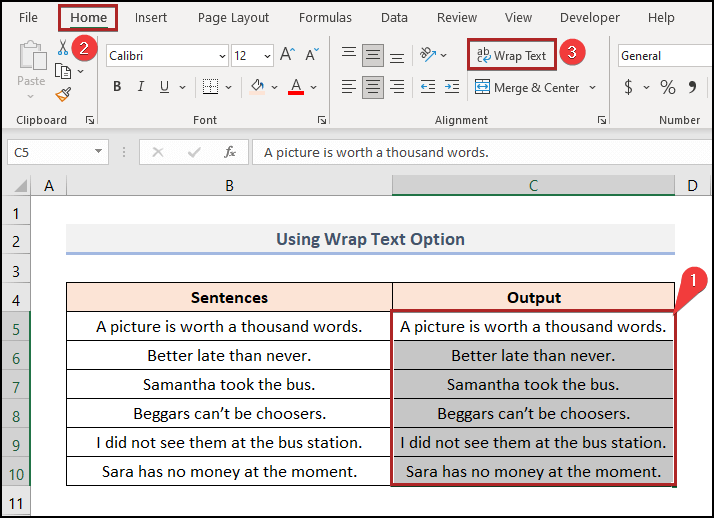
- Сада поставите курсор на крај заглавља Колона Ц . Можете да видите знак са двоструком стрелицом док га постављате на право место.
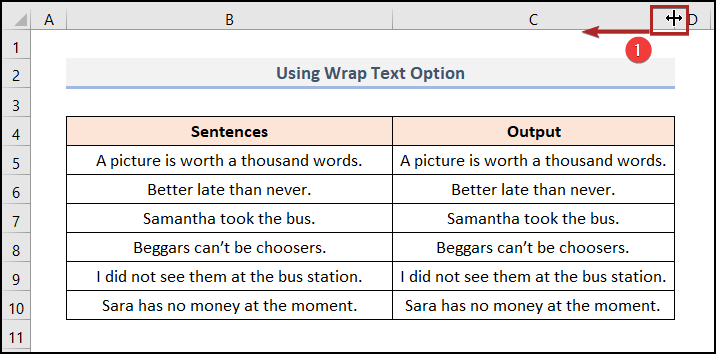
- Следеће, превуците га налево. И можете видети реченице трансформисане из једног реда у два реда.
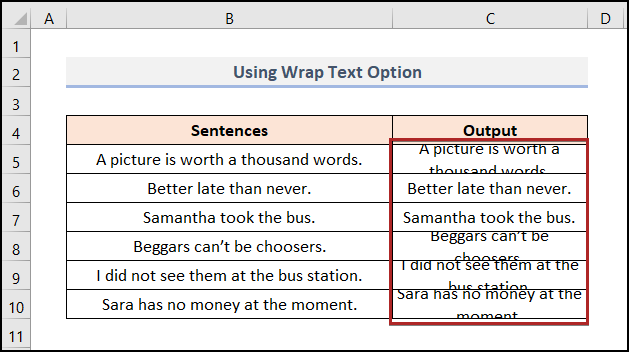
Напомена: Изгледају као горе због недостатка простора. Биће добро ако повећамо Висину реда .
- Затим, поставите курсор на праву линију између редова 5 и 6 .
- У овом тренутку, двапут кликните овде.
- Одједном можете видети висину реда Ред 5 се прилагођава са текстуалним низом.

- Слично, урадите ово и са преосталим редовима.
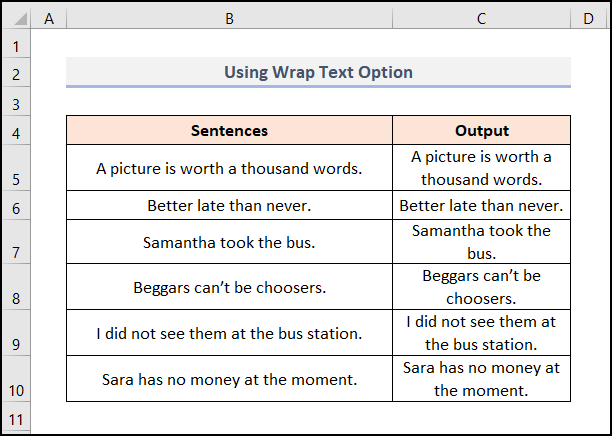
Прочитајте више: Како уметнути картицу у Екцел ћелију (4 лака начина)
2. Примена пречице на тастатури за увлачењеДруги ред у Екцел ћелији
Ако вам је први метод досадан и расположени сте да пробате нешто другачије, онда је други метод за вас. Овде ћемо приказати пречицу на тастатури за увлачење другог реда. Дакле, без даљег одлагања, хајде да заронимо!
📌 Кораци
- Пре свега, изаберите ћелије у Опсег Б5:Б10 и налепите их у ћелију Ц5 попут Метода 1 .
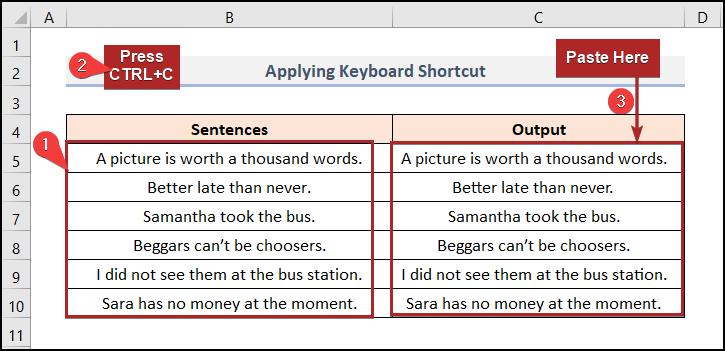
- Прво изаберите ћелију Ц5 .
- Затим двапут кликните на ћелију и поставите курсор испред текстуалног низа а .
- На крају, притисните тастер АЛТ+ЕНТЕР .
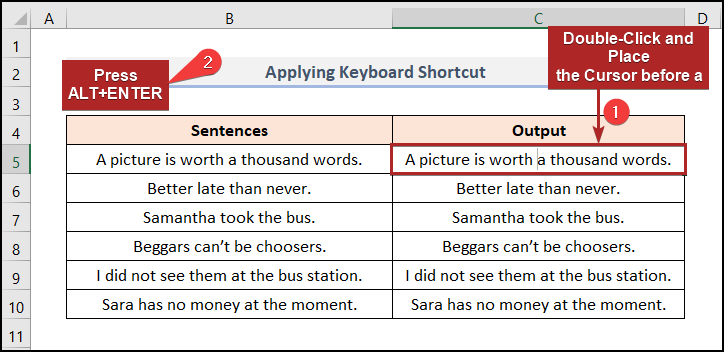
- Одмах, можемо видети да нови други ред почиње од текстуалног низа а .
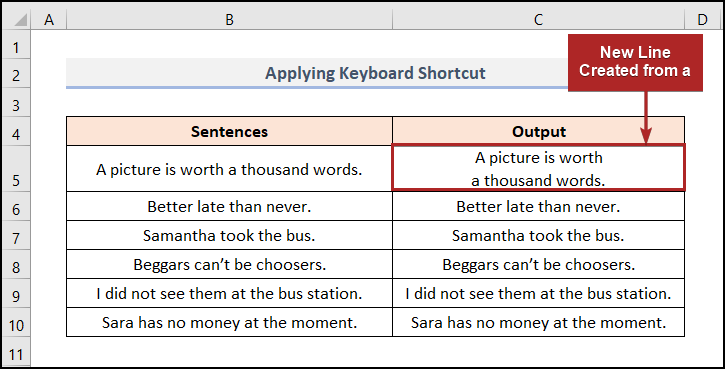
- Слично, примените исте кораке на преостале ћелије у колони Ц .
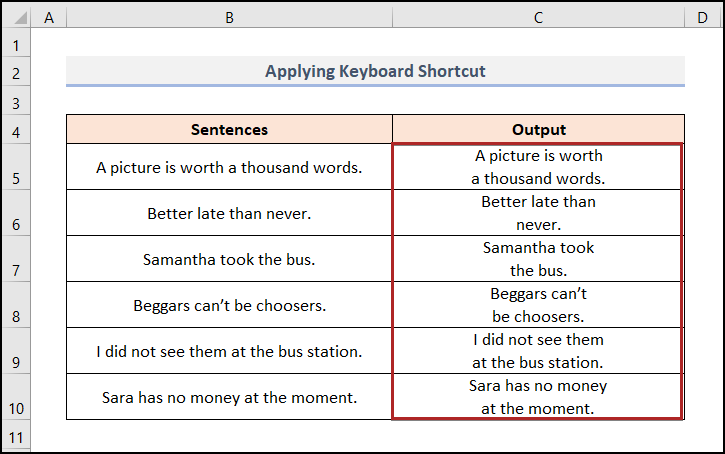
Прочитајте више: Како табулатором прећи на одређене ћелије у Екцел-у (2 лака начина)
3. Коришћење опције увлачења на траци
Ако је горњи метод превише посла, онда је следећи метод за вас. Овде ћемо користити иконе Повећај увлачење и Смањи увлачење на траци. Хајде да погледамо процес детаљно.
📌 Кораци
- Прво, умотајте текст пратећи кораке Метода 1 .
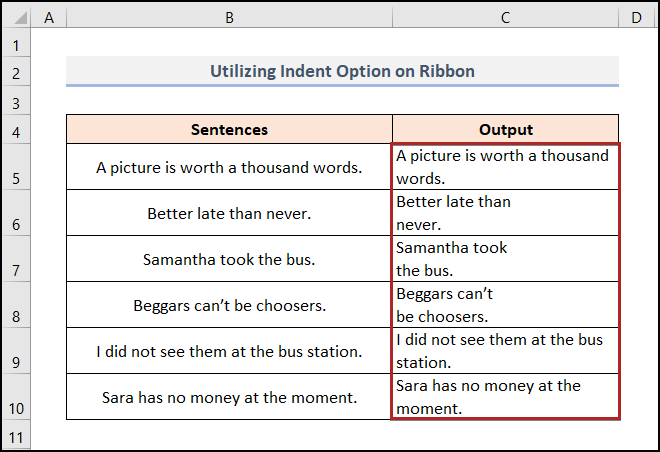
- Након тога, изаберите ћелије у опсегу Ц5:Ц10 .
- Затим, пређите на картицу Почетна .
- Касније, додирните Повећај увлачење 4 пута.
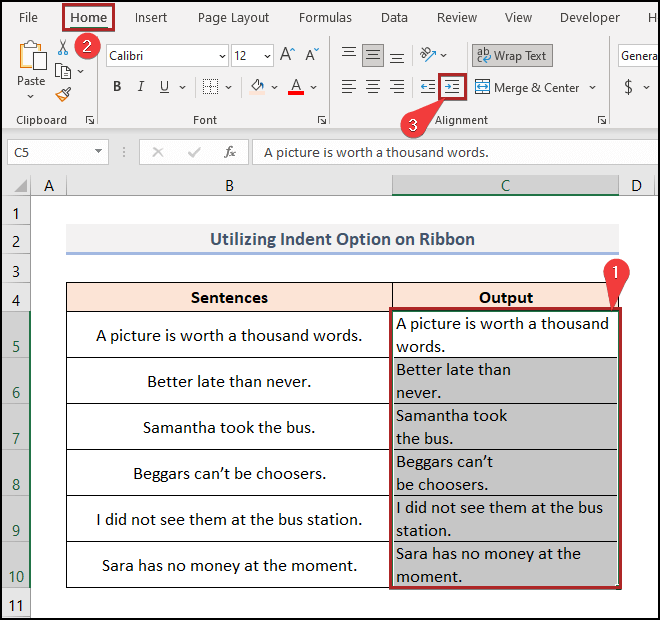
- Тренутно, текстови у ћелијама изгледају као на слици испод.
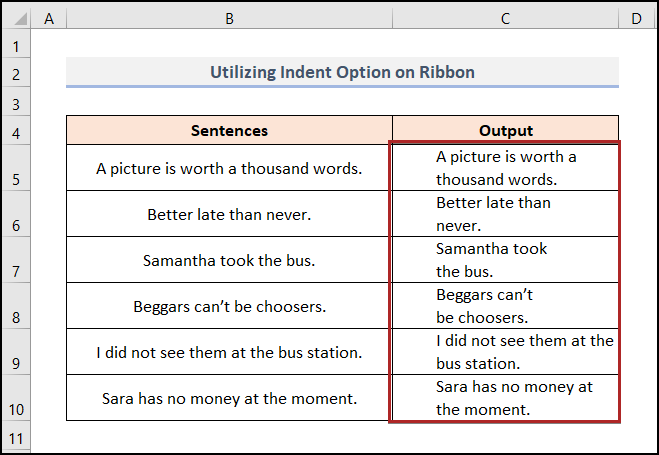
Напомена: Постоје 4 празних места испред текстова док додирнемо икону четири пута .
- Поново изаберите ћелије Ц6 и Ц8 .
- Затим идите на Почетну картица.
- На крају, додирните икону Смањи увлачење двапут .
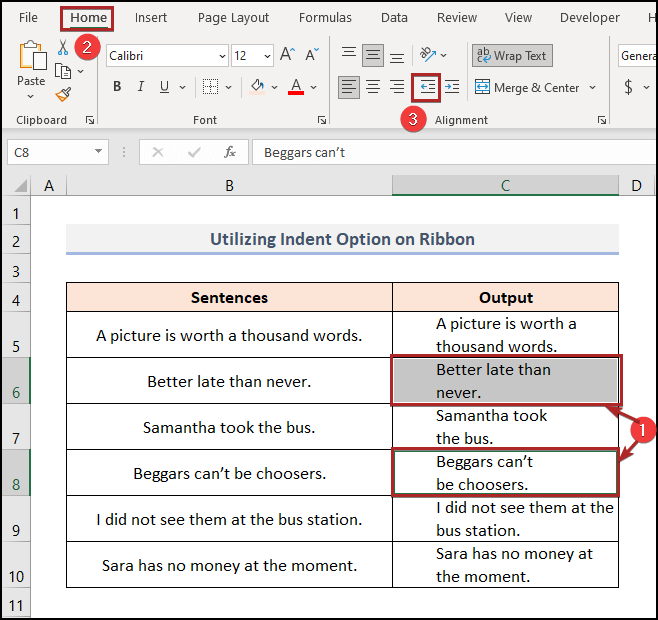
- Сада се текст ове две ћелије помера на два места лево.
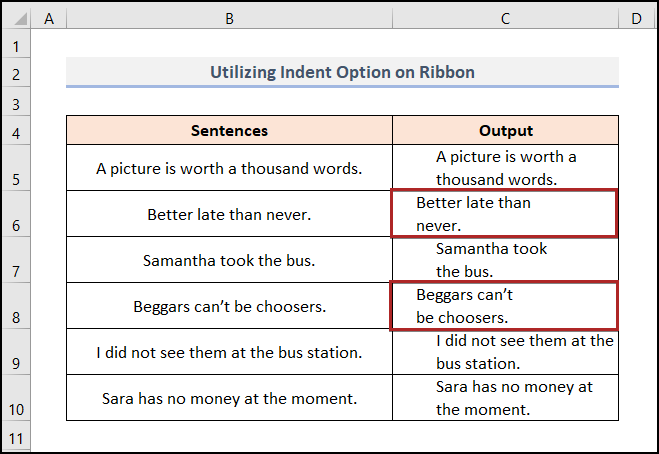
Прочитајте више: Како за промену увлаке у Екцел-у (5 ефикасних метода)
4. Имплементација пречице опције за увлачење
Зар не би било сјајно само да постоје пречице на тастатури за обављање истог задатка као Метода 3 ? Па, имате среће јер постоје. Дозволите ми да демонстрирам процес у наставку.
📌 Кораци
- Примарно, премотајте текст следећи кораке Метода 2 .
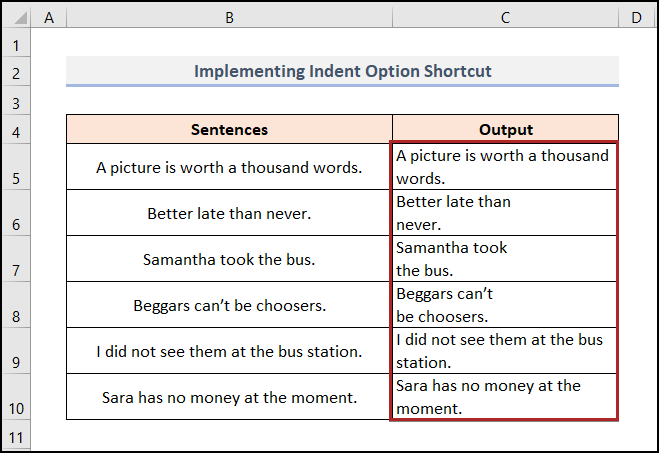
- Друго, изаберите ћелије Ц5 , Ц8, и Ц9 .
- Након тога, притисните тастер АЛТ + Х а затим тастер 6 на тастатури.
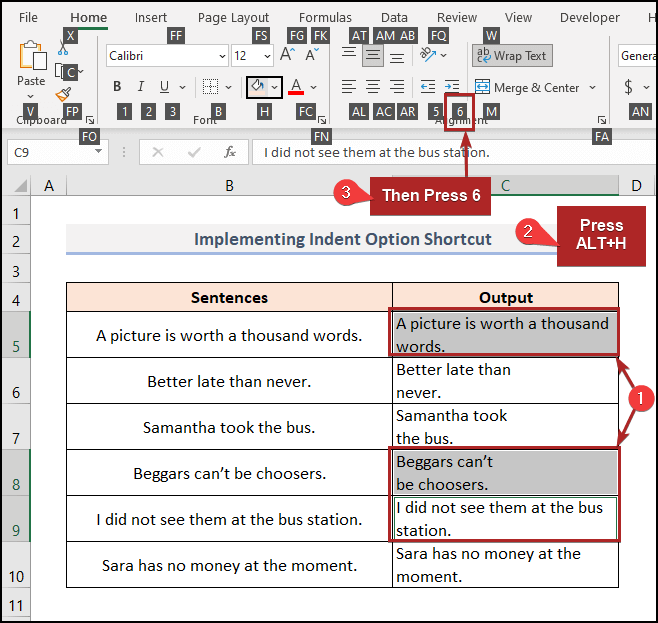
- Дакле, текст ових ћелија се помера право са ивица ћелије.
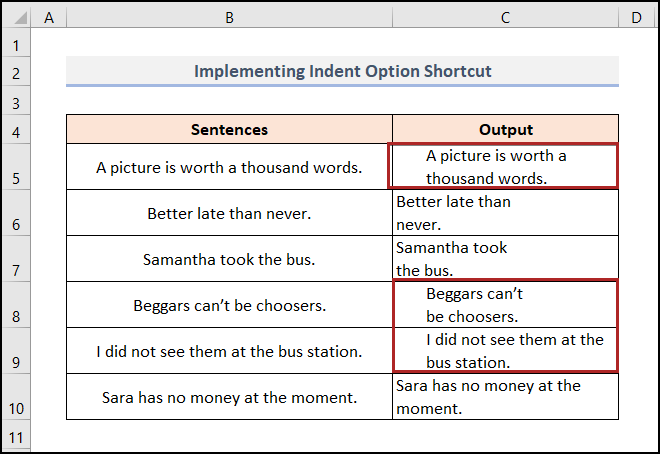
- Опет, изаберите ћелију Ц8 и примените пречицу на тастатури за смањење увлаке.
- Да бисте то урадили, притисните тастер АЛТ + Х + 5 .
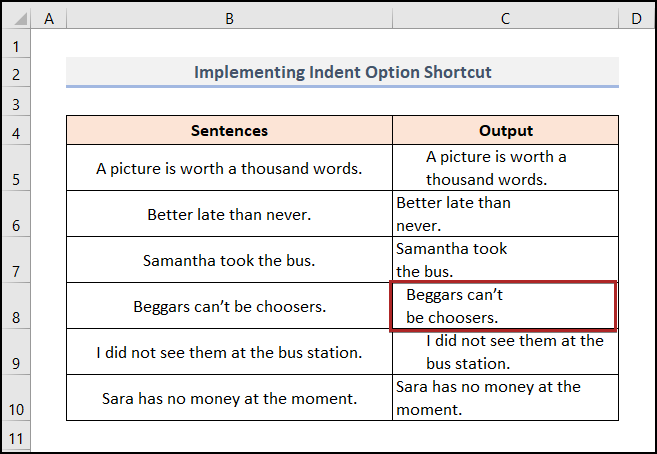
5. ЗапошљавањеОквир за дијалог Формат Целлс
Као и код Екцел-а, постоји више начина за обављање истог задатка. Дакле, истражићемо још један метод за увлачење другог реда у ћелији програма Екцел. Да бисте то урадили користећи следећи метод, можете да пратите кораке у наставку.
📌 Кораци
- Прво, изаберите ћелије у опсег Ц5:Ц10 .
- Затим притисните ЦТРЛ + 1 на тастатури.
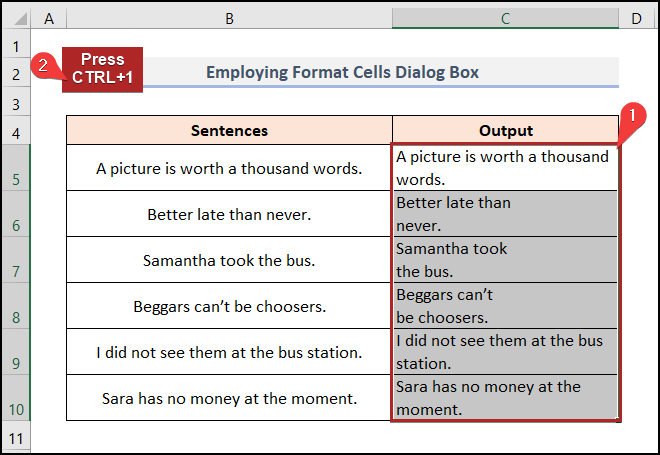
- Одједном се отвара дијалошки оквир Формат ћелије .
- Следеће, идите на картицу Поравнање .
- Затим подесите Увлачење као 3 .
- На крају, кликните на ОК .
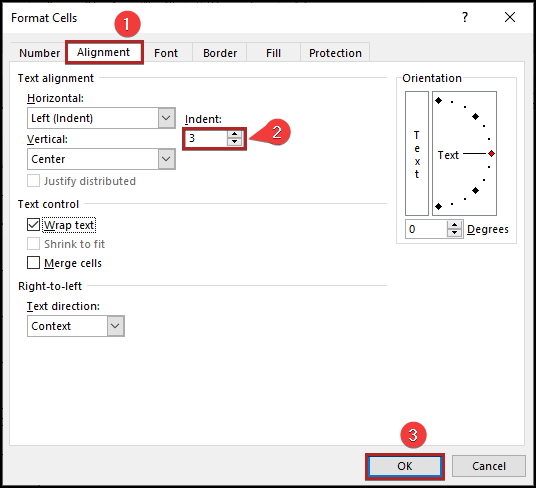
- Коначно, можемо да видимо други ред текста за увлачење удесно у ћелији.
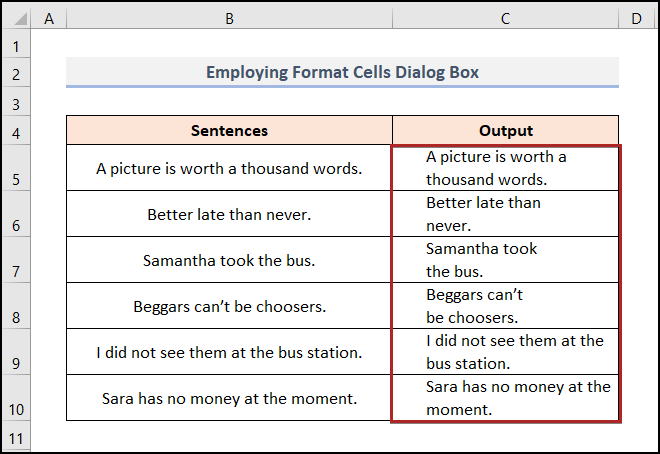
Одељак за вежбање
Да бисте сами вежбали, обезбедили смо одељак Вежбање као испод на сваком листу са десне стране. Урадите то сами.
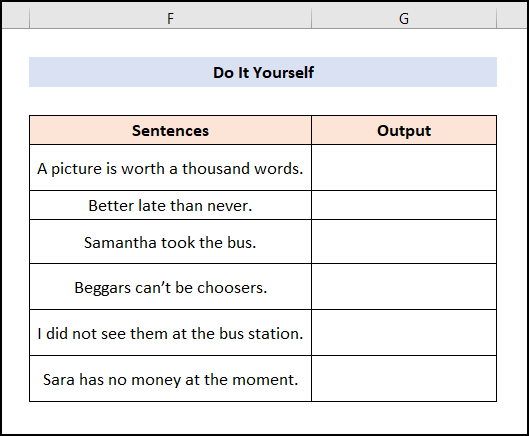
Закључак
Овај чланак пружа лака и кратка решења за увлачење другог реда у Екцел ћелији. Не заборавите да преузмете датотеку Вежбање . Хвала вам што сте прочитали овај чланак, надамо се да је ово било од помоћи. Обавестите нас у одељку за коментаре ако имате питања или сугестије. Посетите нашу веб локацију ЕкцелВИКИ да бисте истражили више.

